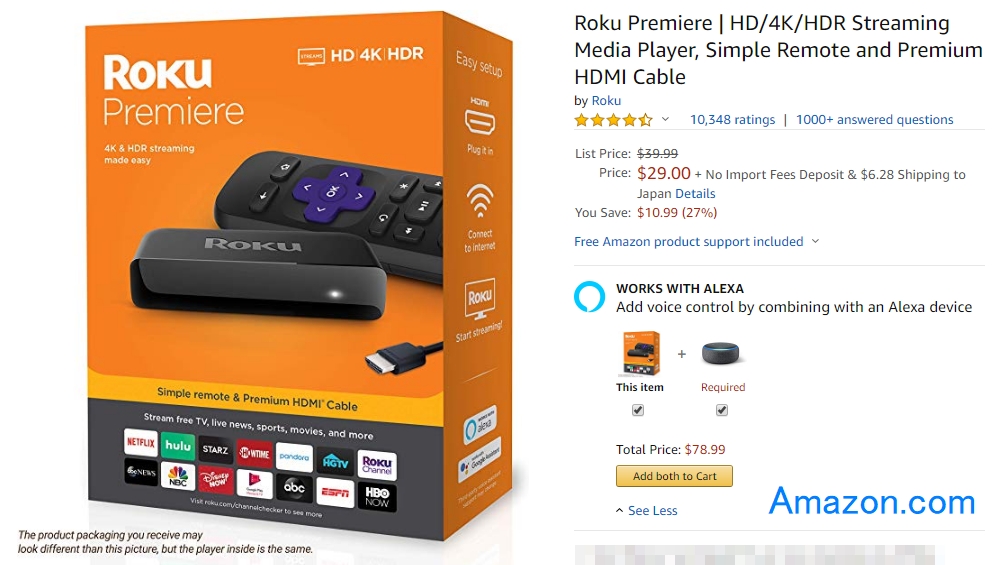
以前から気になっていた海外製テレビボックス「Roku Premiere」を本家「Amazon.com」で購入してみました。
今回は主に開封と初期セットアップについてご紹介します。
関連記事
レビュー掲載しましたのでこちらの記事よりどうぞ。
[kanren postid="7892" date="none" label="none"]
注文から発送・到着までの様子
[box class="blue_box" title="注文から発送・到着まで"]
- 2020年3月9日(日本時間):注文
- 3月12日:発送開始
- 3月16日:通関へ
- 3月19日:通関手続き完了・佐川急便へ
- 3月22日:商品到着
[/box]
外観チェック
[btn]Amazon.comでRoku Premiereの購入はこちら![/btn]
梱包状態
メール便の様な小包で佐川急便で配送されました。
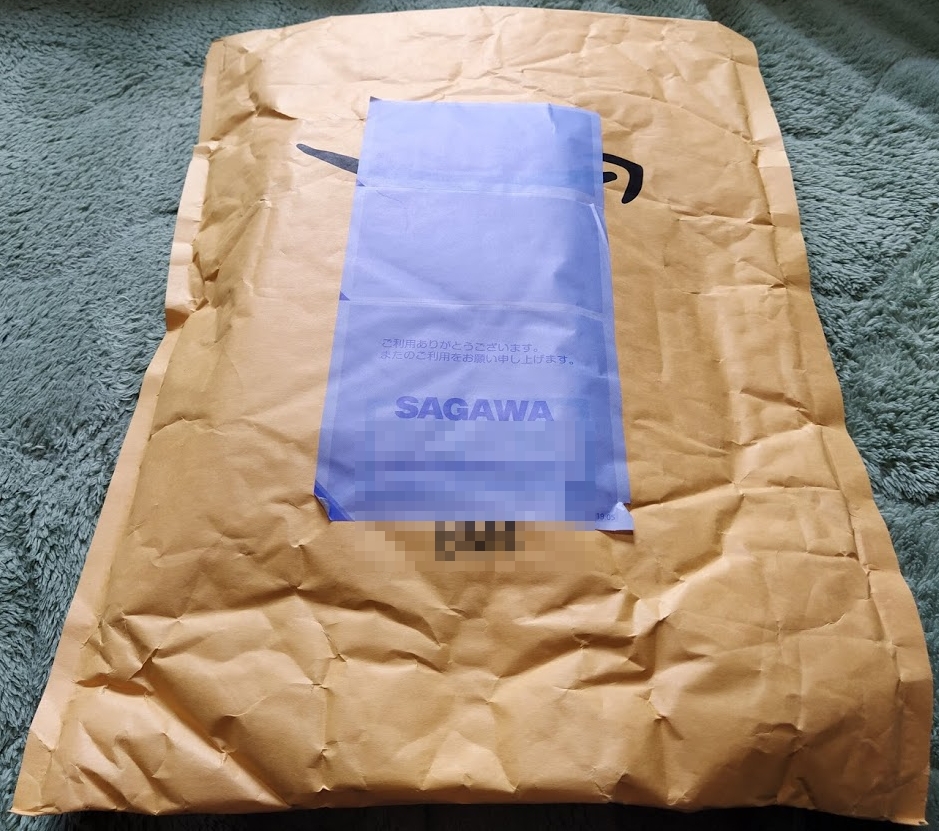
化粧箱・表面
オレンジ色の箱で「Roku Premiere」と書かれています。
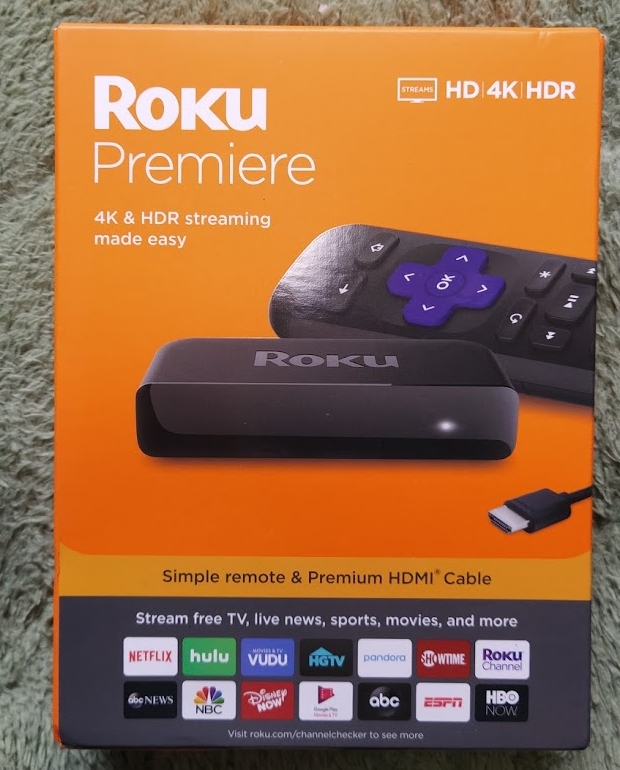
化粧箱・ウラ面
「4K・HDR対応」と書かれています。
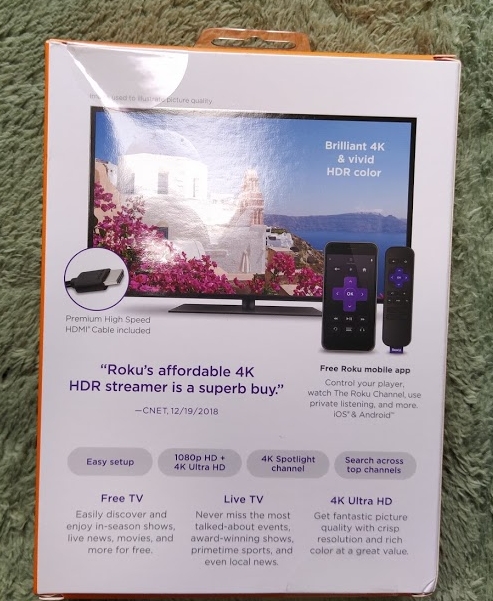
同梱物
次のような物が同梱されていました。
[box class="green_box" title="同梱物"]
- Roku Premiere・本体
- リモコン(赤外線タイプ)
- ACアダプター(5V/1A)
- 単四乾電池*2個
- 本体固定用両面テープ
- microUSBケーブル
- HDMIケーブル
- クイックスタートガイド
- Roku・シール
- 補助書類
[/box]

本体・表面
本体中央に「Roku」と書かれています。

本体・ウラ面
本体固定用の両面テープ貼付用の箇所があります。
またモザイク部分にはシリアルナンバーが記載されています。
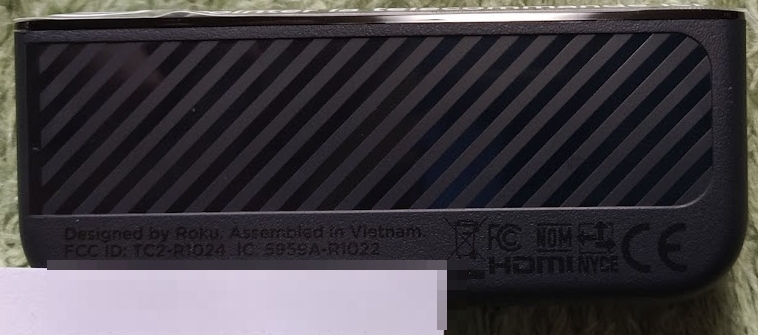
本体・後面
左から「RESET用」「microUSBポート」「HDMIポート」があります。

本体・正面
ペリペリを剥がすとリモコン受光部があります。

本体・重量
本体の重量は「39g」と非常に軽量です。

ACアダプターについて
ACアダプターは「5V/1A」となっています。

補足:運用状態について
純正のACアダプターではなくて「5V/2.4A」の充電器を使用していますが、問題無く利用出来ています。
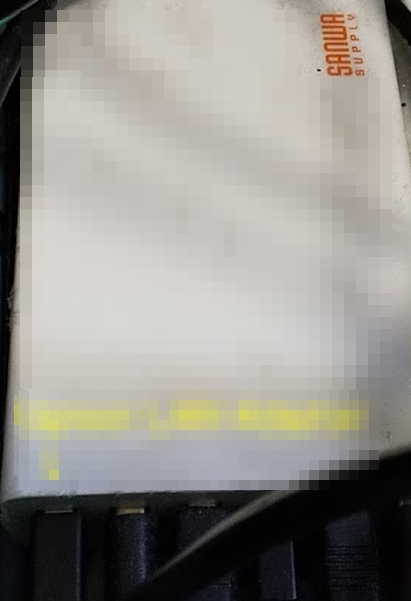
リモコン・正面
このリモコンは「Bluetoothタイプ」ではなくて「赤外線タイプ」となっています。
また「NETFLIX」を含む専用ボンタンが4つあります。
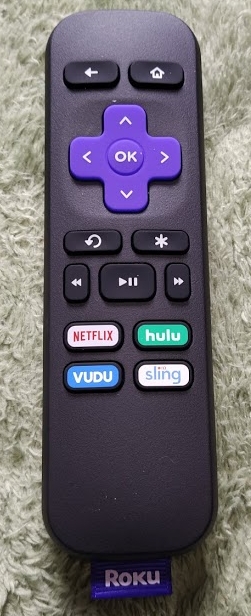
リモコン・背面
「単四乾電池・2個」で駆動するようになっています。

初期セットアップについて
[btn]Amazon.comでRoku Premiereの購入はこちら![/btn]
配線・接続
「HDMI」と「microUSB・電源ケーブル」を接続すると起動されて画面が表示されます。

ROKU・ロゴ表示
電源が入ると「ROKU・ロゴ」が表示されます。

言語選択
ここで言語を選択しますが「日本語」については選択肢がありませんでした。
なので「English・英語」で進めることにしました。
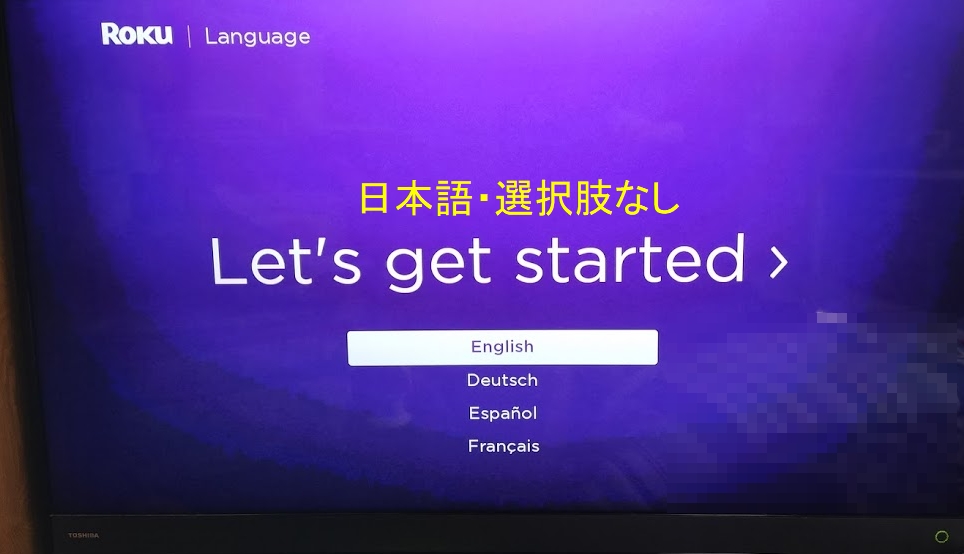
Wi-Fi接続・一覧
ここでネットワーク・Wi-Fi接続の設定を行います。
Wi-Fi接続については「2.4GHz帯」のみの対応となっています。
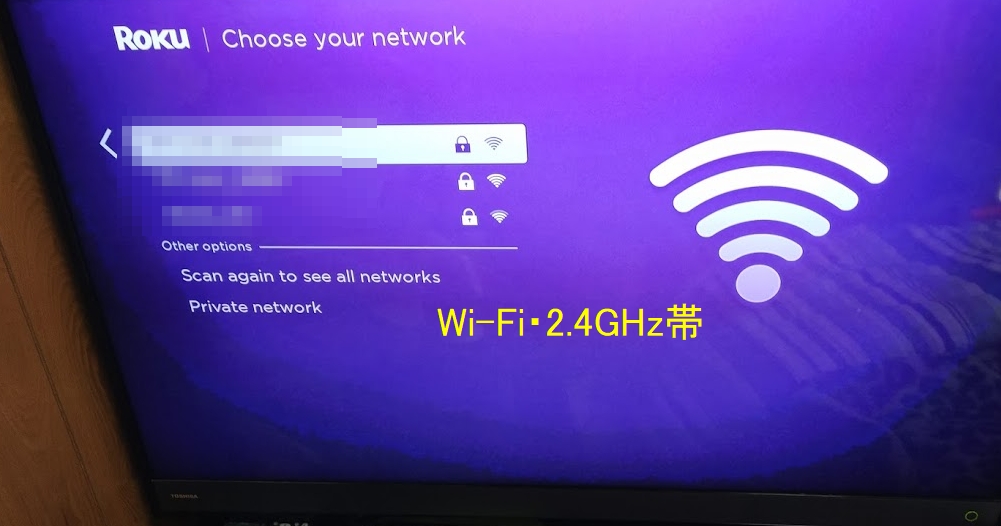
Wi-Fi接続・パスワード設定
Wi-Fi接続用のパスワードを入力すると接続設定になります。
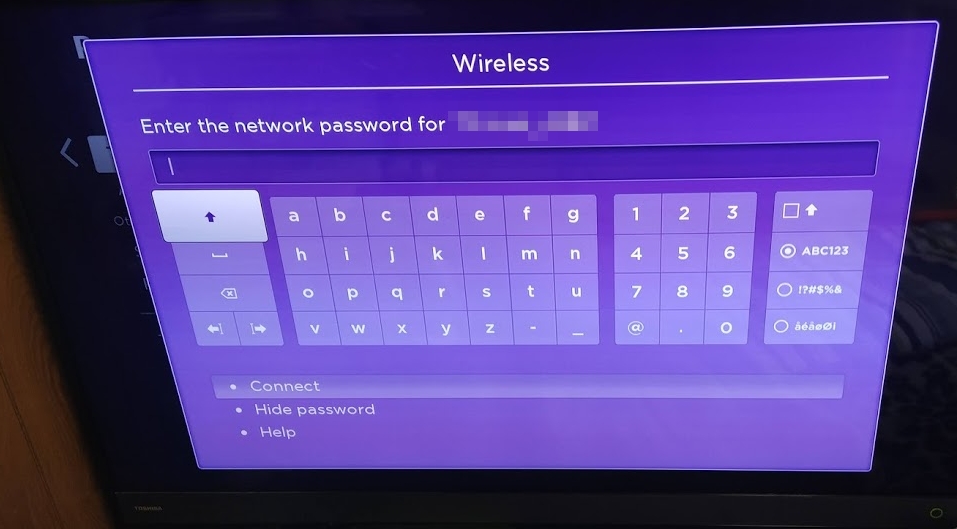
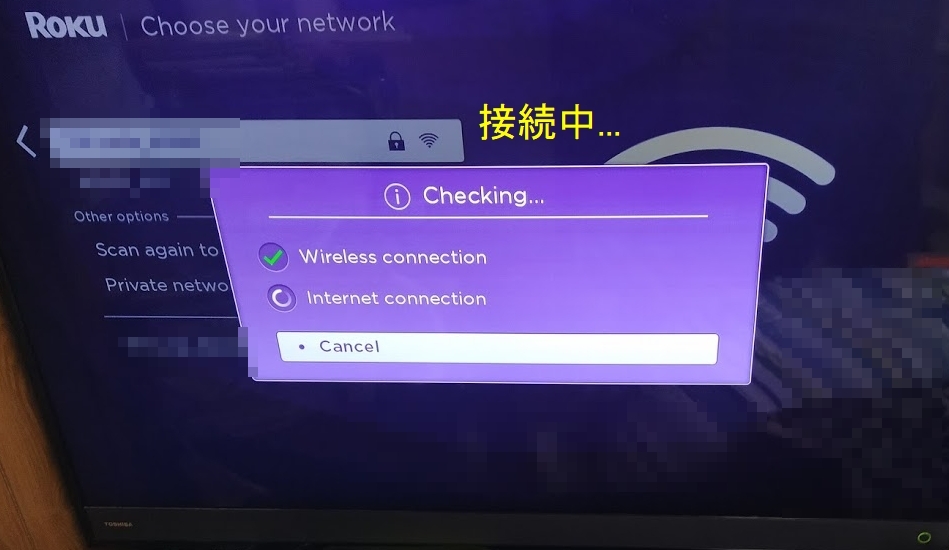
アップデート確認
ここで「Updata availabel・更新チェック」があり、更新がある場合はダウンロードが開始されます。
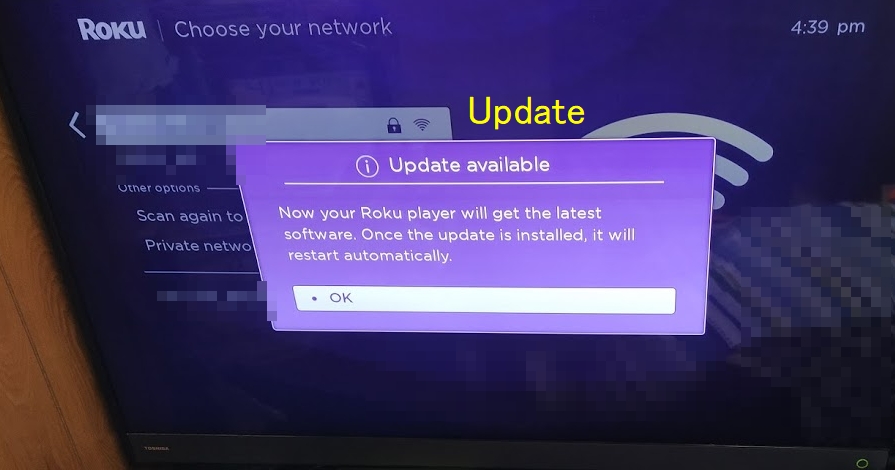
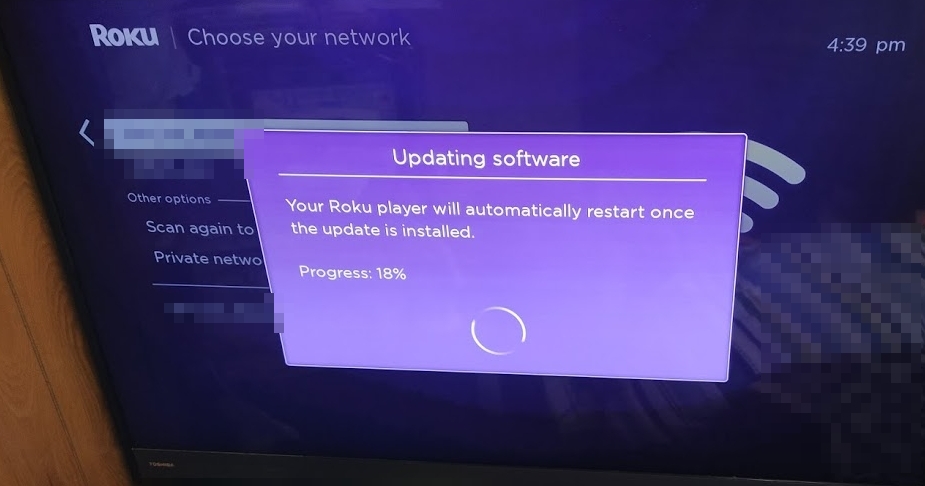
ディスプレイタイプ・設定
ここでは自動的に適しているタイプ・解像度に設定されます。
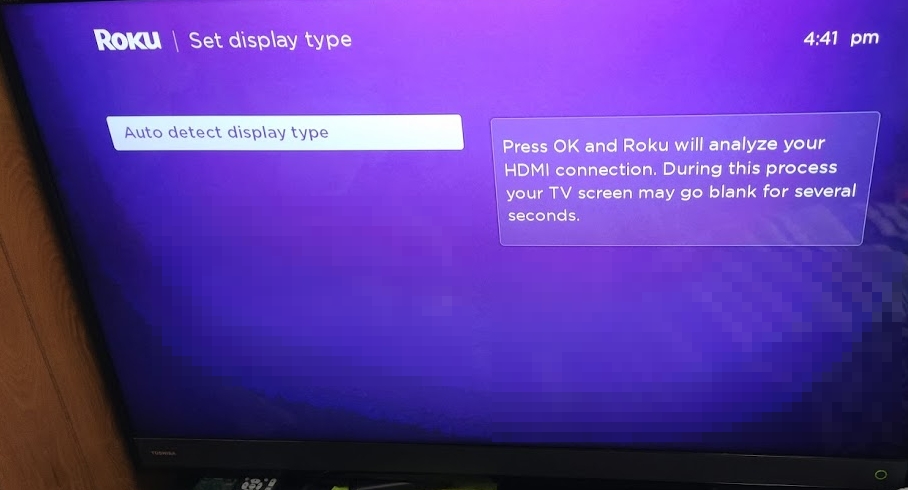
今回は「4K対応テレビ・Regza 40M500X」なので「4K・HDR」が認識されています。
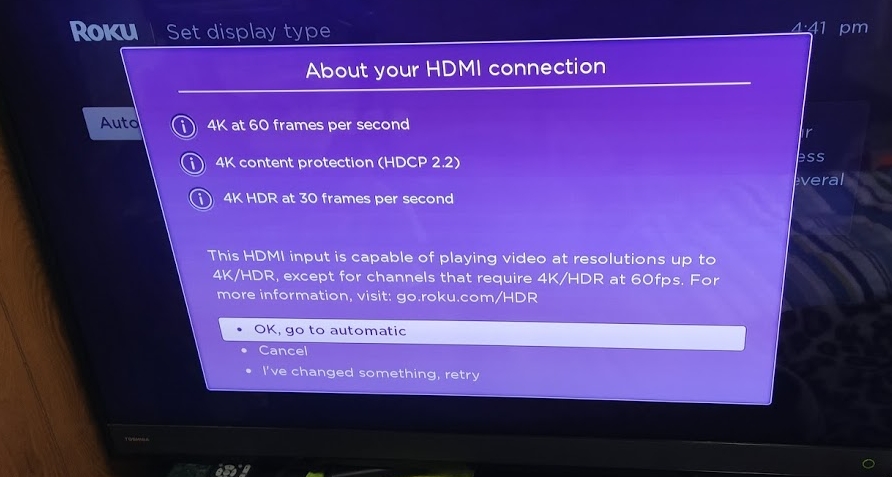
画面の表示・YESを選択
うまく画面が表示されましたら「Yes」のほうを選択します。
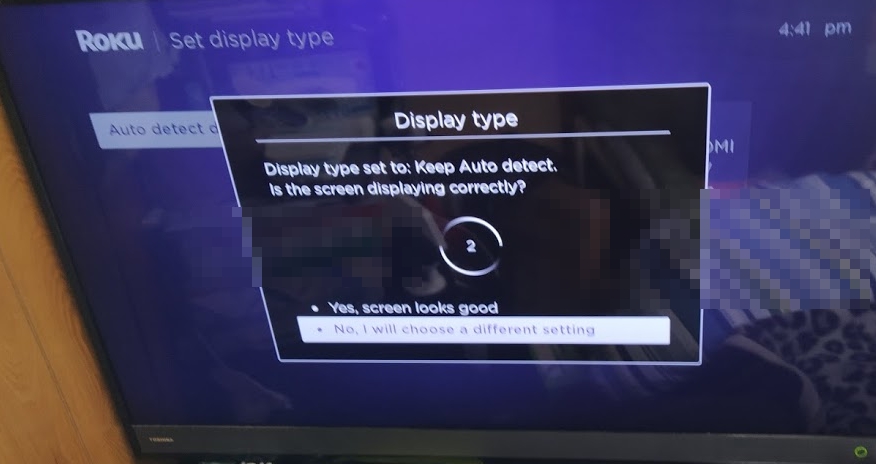
Webブラウザーにアクセス
この画面ではWebブラウザーより「roku.com/link」にアクセスします。
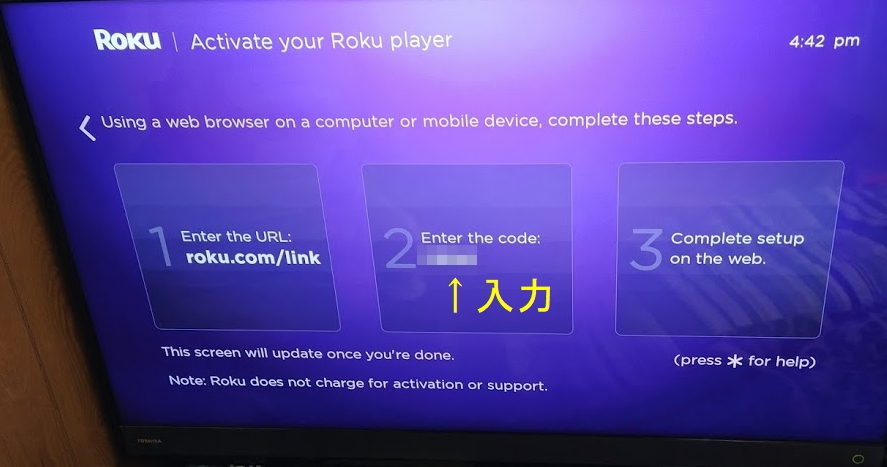
Webブラウザー・アクセス
Webブラウザーにアクセス後にモニター画面に表示されている「リンクコード」を入力して「参加する」を選択します。
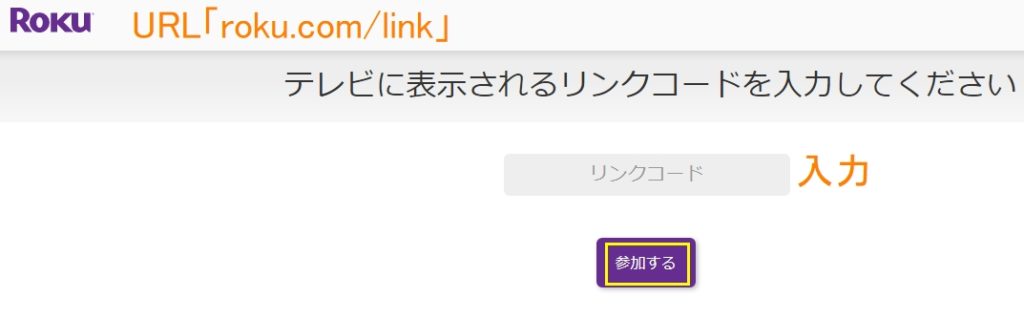
Rokuアカウントの作成
この画面では「Rokuアカウントの作成」になりますので「いいえ、作成する必要があります」を選択します。
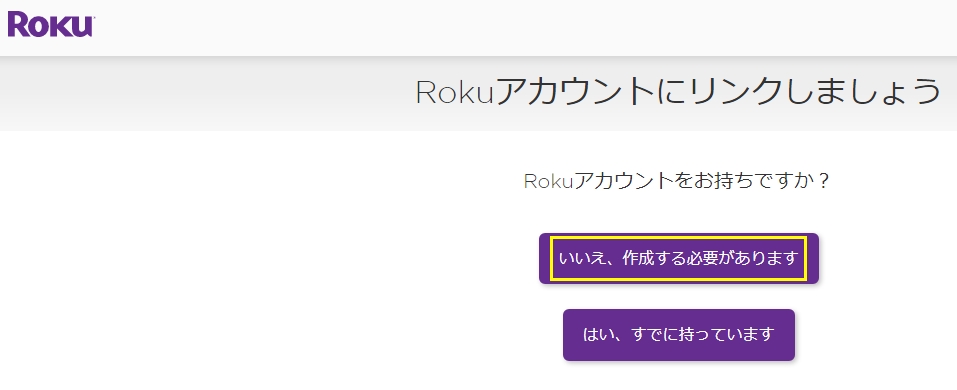
個人情報の入力
この画面では「氏名」「メールアドレス」「パスワード」を入力して「各チェックボックス」にチェックを入れてから「Continue」を選択します。
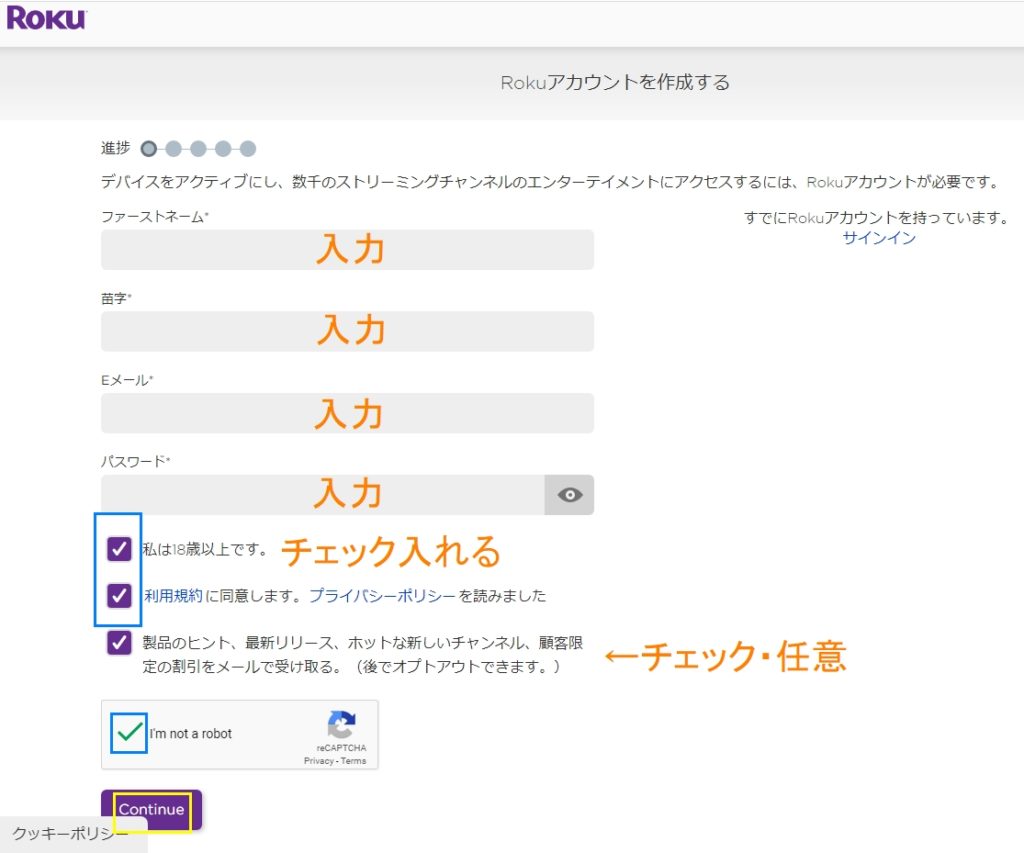
PIN設定
何か購入する際の「PINコード」の選択肢がありますのでいずれかにチェックを入れて「継続する」を選択します。
[box class="blue_box" title="選択肢"]
- 購入を行い、チャンネルストアからアイテムを追加するには、常にPIN外皮用です。
- 購入には必ずPINが必要です。
- チャンネルストアから購入したり、アイテムを追加したりするためにPINは必要ありません。
[/box]
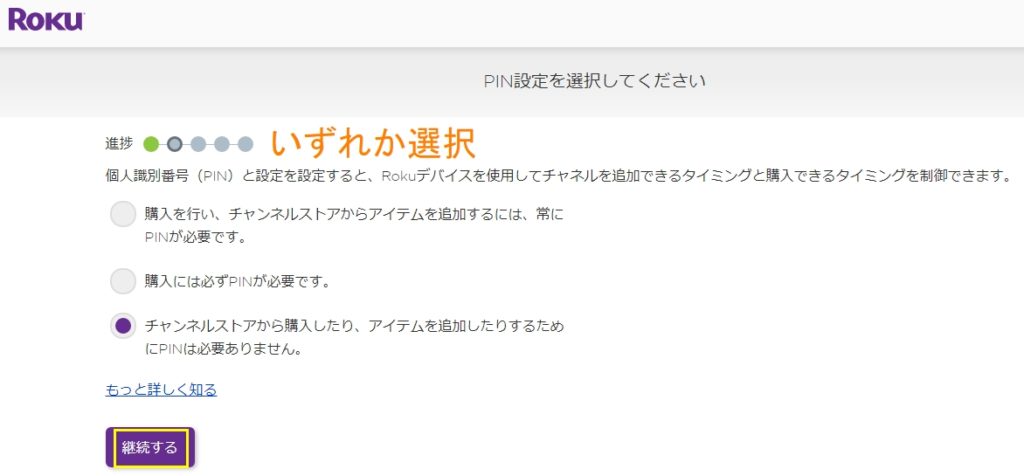
Roku Payの設定
この画面では支払方法を選択します。
この支払情報を入力しないと先に進めないので、必要事項を入力してチェックを入れて「保存して続行」を選択します。
※セットアップ終了に「マイページ」より支払い情報の削除が可能です。
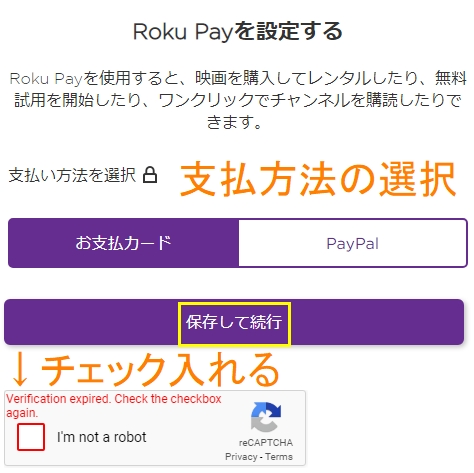
デバイスに名前をつける
「デバイスの名前」と「デバイスの場所」をそれぞれ設定してチェックを入れて「継続する」を選択します。
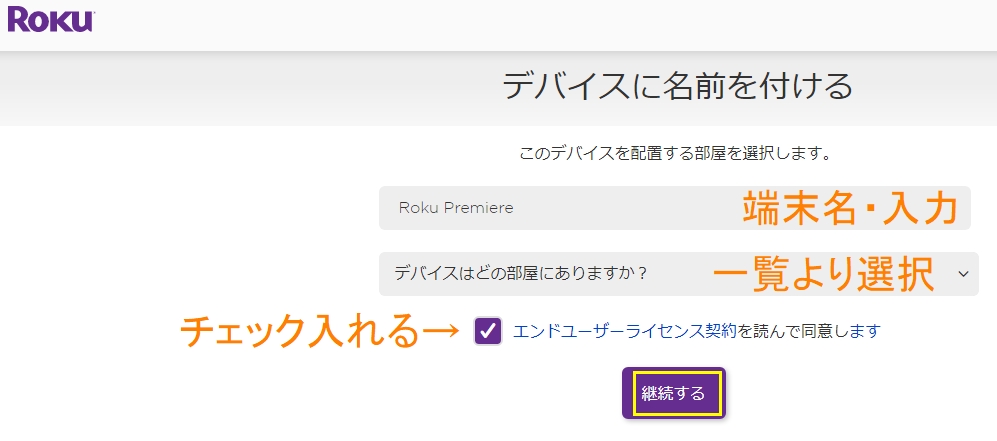
ホーム画面の設定
お好みの物を決定して「継続する」を選択します。
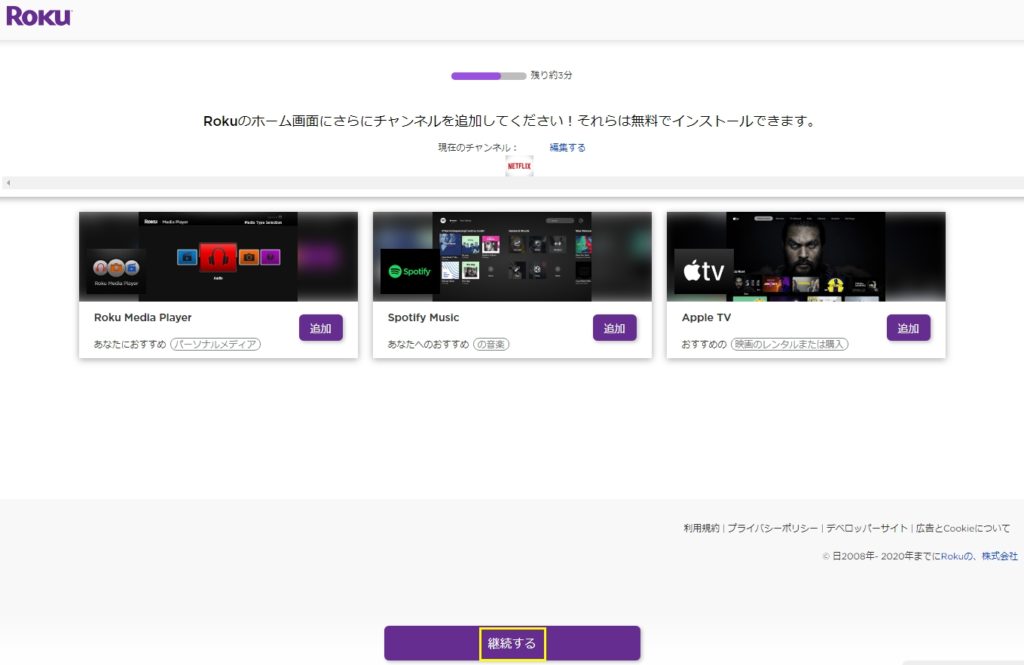
完了です!
これで完了となります。
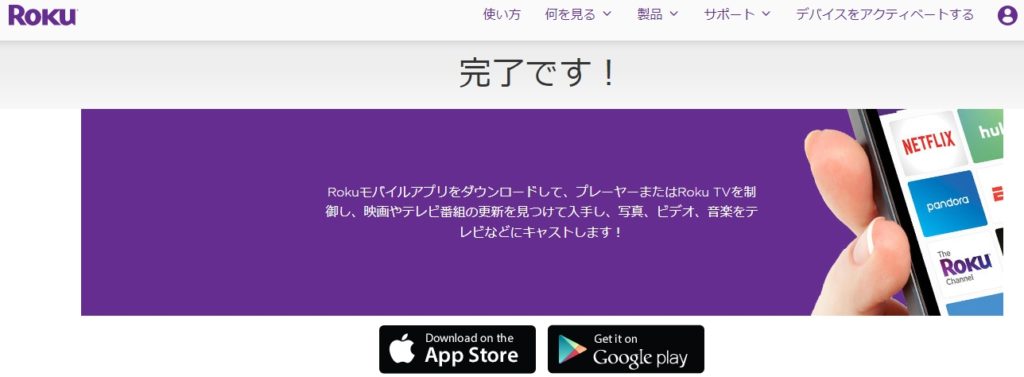
チャンネルのアップデート
アップデート中でしばらく待ちましょう。
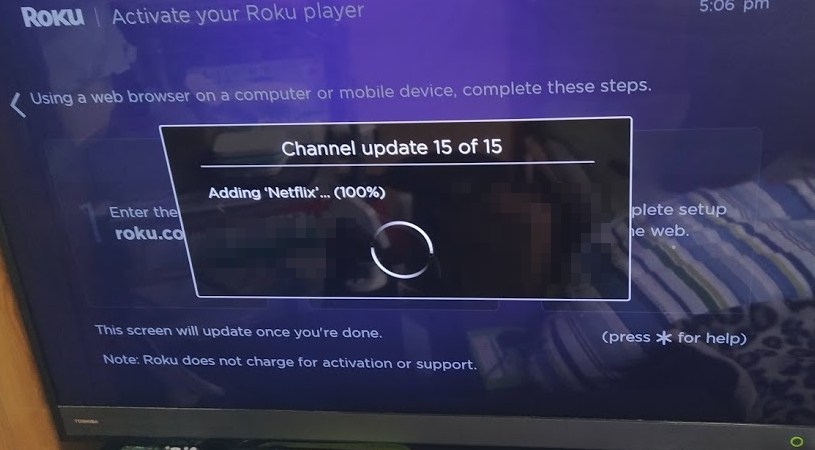
初期セットアップの完了
「All done」と表示されて初期セットアップが終了しました。お疲れ様でした。
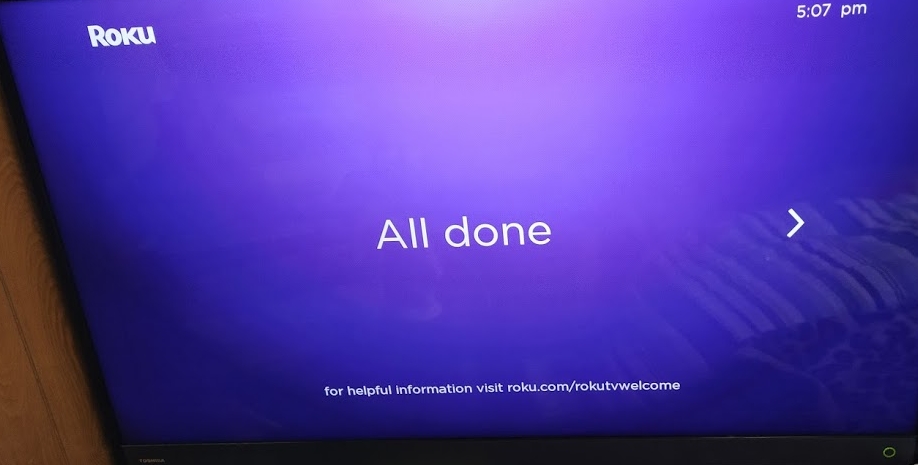
初期セットアップ終了直後・TOP画面について
初期セットアップ終了直後のTOP画面が表示されました。
後日にしばらく使用してみてのレビュー記事を載せる予定なのでお待ち下さい。
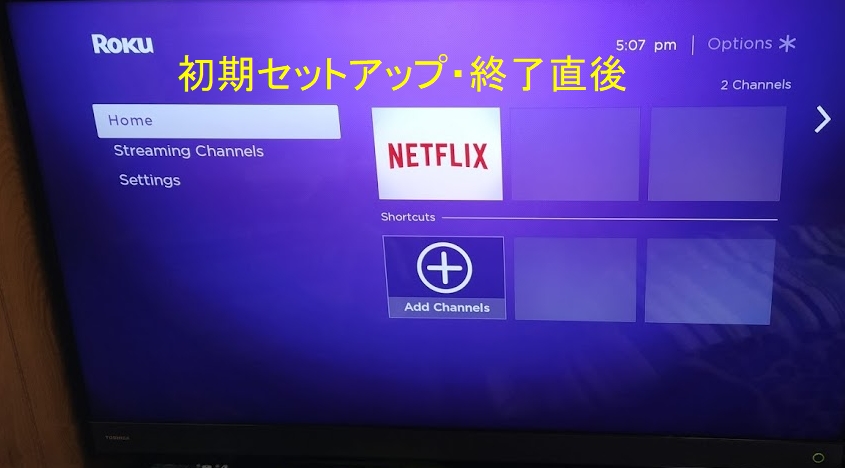
追記:レビュー記事
レビュー掲載しましたのでこちらの記事よりどうぞ。
[kanren postid="7892" date="none" label="none"]
最後に
海外製テレビボックス「Roku Premiere」の開封・初期設定について紹介する記事でした。
[box class="green_box" title="まとめ"]
- 商品の到着日数は2週間くらいとなった。
- 本体の電源は純正品では「5V/2.4A」の充電器での動作確認済である
- 本体のネットワーク接続は「Wi-Fi・2.4GHz帯のみ」となる
- 初期セットアップが画面の指示に従っていく
- 途中で「Rokuアカウント・作成」があり「お支払い情報」を入力しないと先に進めないので入力しておく ※初期セットアップ終了後に「マイページ」にて「お支払い情報」の削除が可能である
- 初期セットアップ終了後にTOP画面が表示されて利用準備完了である
[/box]
後日に使用感についてのレビュー記事を掲載予定なのでお待ち下さい。
[kanren postid="7892" date="none" label="none"]

この記事が少しでも参考になれば幸いです。
[btn]Amazon.comでRoku Premiereの購入はこちら![/btn]
こんにちは。海外通販で買物した「くにりきラウ(@lau1kuni)」です。